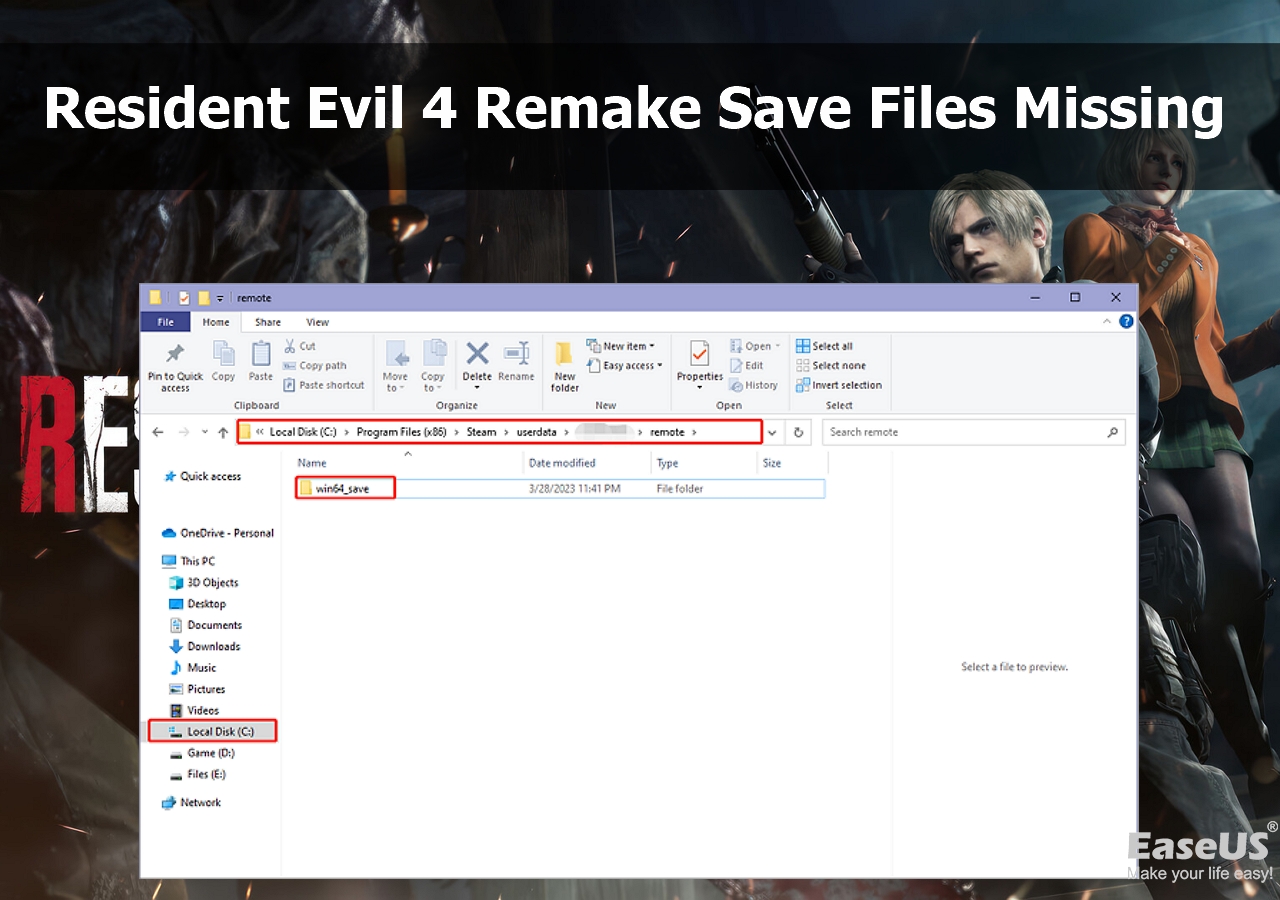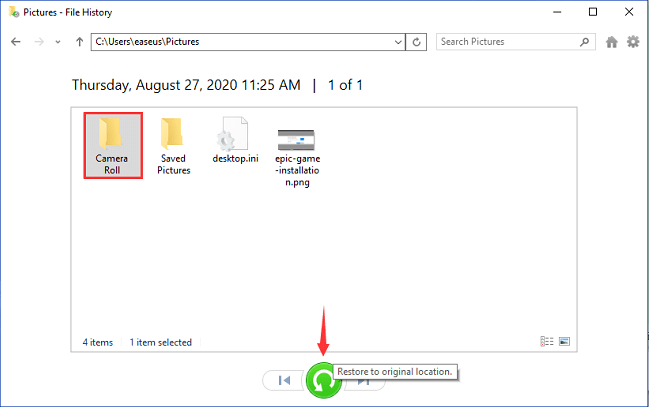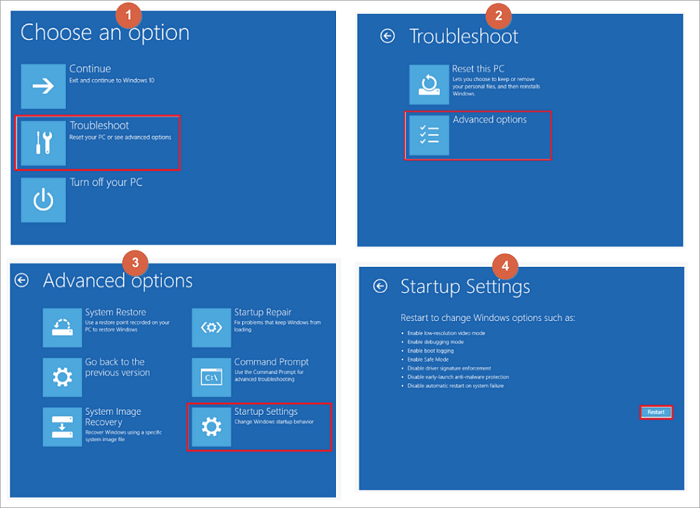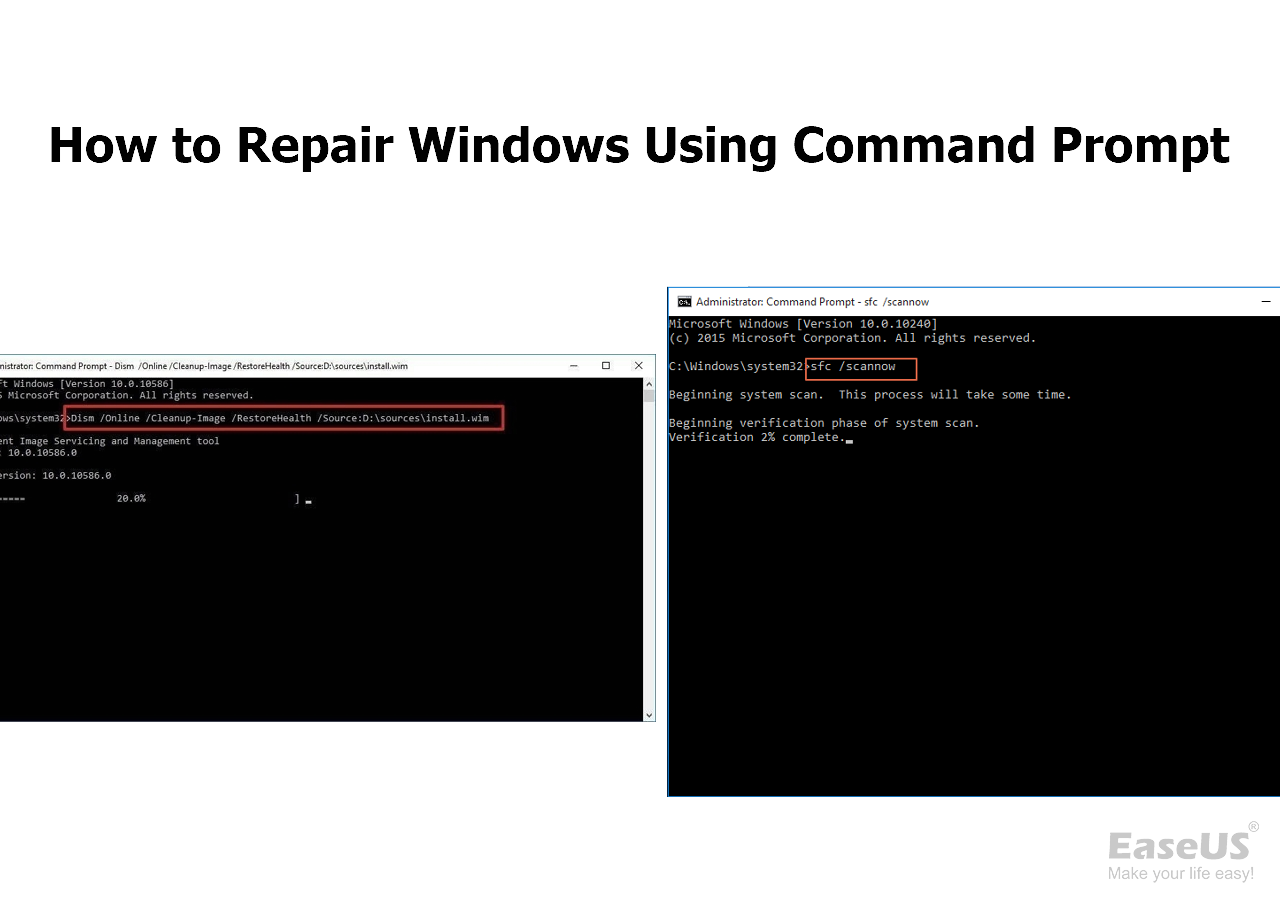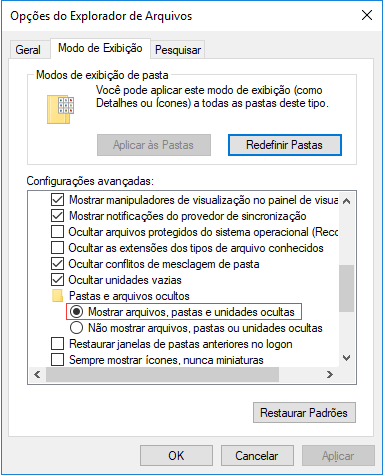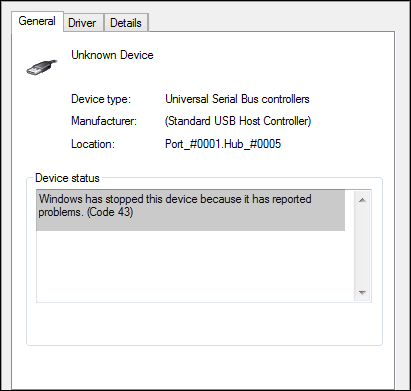Índice da Página
O primeiro setor da partição também é conhecido como setor de inicialização. O que o MBR é para toda a unidade, que o setor de inicialização é o primeiro setor de uma partição individual, como o MBR, o setor de inicialização contém informações que o sistema precisa para localizar os materiais necessários para iniciar o sistema operacional. Um setor de inicialização corrompido ou ausente é um problema sério. Sem ele, a partição não pode ser acessada.
Possíveis (mas não todos) sintomas
Unidade de leitura de tipo de mídia inválida
Abortar, tentar novamente, falhar?
O sistema de arquivos é exibido como "RAW"
O Windows pode perguntar se você deseja formatar a unidade
Os nomes dos arquivos contêm caracteres "estranhos"
Mensagens "Setor não encontrado"
Recuperar arquivos perdidos
Se você deseja recuperar arquivos devido a exclusão, formatação, partição perdida ou danificada, falha do sistema, etc. especialmente no Windows Vista/2008/Windows 7, nosso software gratuito de recuperação de dados - EaseUS Data Recovery Wizard Free é recomendado. Funciona bem com RAID de hardware e discos rígidos, cartões SD e de memória, etc.
Passo 1. Selecione a unidade onde você perdeu seus dados e clique em “Scan”.

Passo 2. Use "Filtro" ou "Pesquisar" para encontrar os arquivos perdidos quando a verificação for concluída.

Passo 3. Selecione todos os arquivos desejados e clique em “Recuperar”. Em seguida, procure outro local seguro para salvá-los.

Corrigir setor de inicialização
1. Se você não conseguir acessar a partição FAT16/NTFS e a partição estiver marcada com “X”, clique com o botão direito na partição e escolha Fixboot. O Partition Table Doctor verificará e reparará automaticamente o setor de inicialização da partição.
2. Se você não conseguir acessar a partição FAT32 e a partição estiver marcada com “X”, clique com o botão direito na partição e escolha Fixboot. Existem duas opções:
Modo "Auto": O Partition Table Doctor verificará e reparará automaticamente o setor de inicialização da partição. Recomendamos que você escolha este modelo.
Se o modo "Auto" não funcionar, você poderá escolher o modo "Interativo". Você deve inserir o rótulo da partição ou nome do arquivo (o arquivo está na pasta raiz). Se você não sabe qual nome de arquivo inserir, siga o nome de arquivo sugerido:
Partição inicializável:
io.sys, msdos.sys, ntldr, bootlog.txt
Outras partições:
_restaurar, reciclar
O nome do arquivo não pode suportar nome longo ou caractere curinga na versão DOS do Partition Table Doctor.
3. Navegar: Em ambos os modos, o Partition Table Doctor fornecerá uma prévia das pastas e arquivos no diretório raiz desta partição antes da opção "Sim" ser escolhida para tornar a alteração válida em uma caixa de diálogo. Se parecer igual ao anterior, significa que esta função pode corrigi-lo.
4. Salve e reinicie o computador e você verá que tudo está exatamente como era, faça backup de seus arquivos!!!
Esta página foi útil?
-
"Obrigada por ler meus artigos. Espero que meus artigos possam ajudá-lo a resolver seus problemas de forma fácil e eficaz."…
-
"Obrigado por ler meus artigos, queridos leitores. Sempre me dá uma grande sensação de realização quando meus escritos realmente ajudam. Espero que gostem de sua estadia no EaseUS e tenham um bom dia."…

20+
Anos de experiência

160+
Países e regiões

72 Milhões+
Downloads

4.7 +
Classificação do Trustpilot
Tópicos em Destaque
Pesquisa
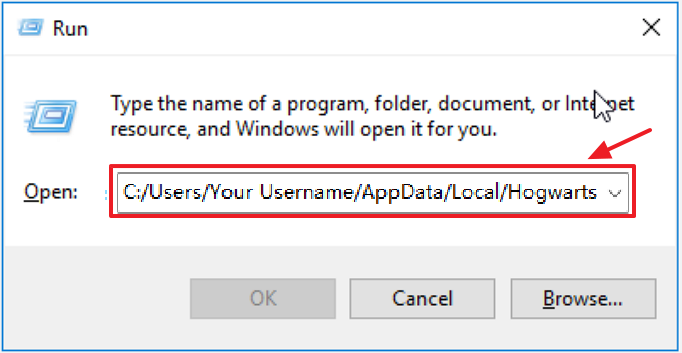
 05/11/2025
05/11/2025